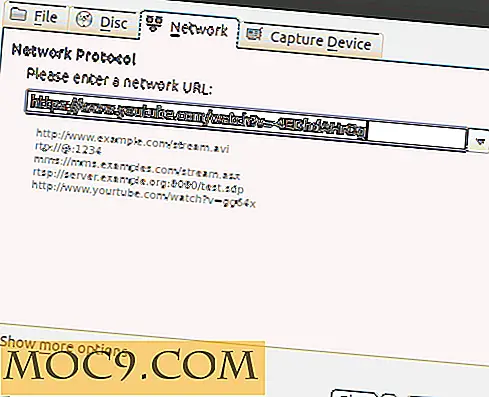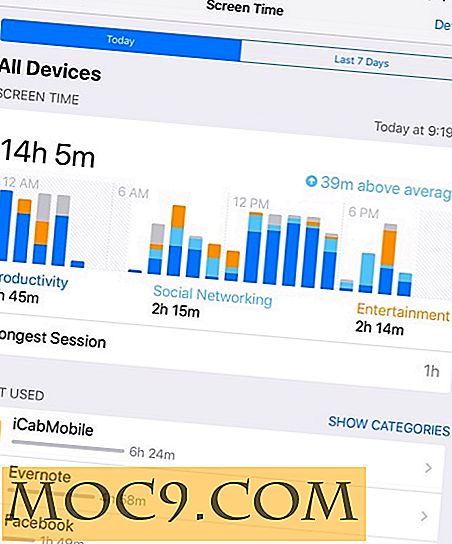המדריך למתחילים להקלטת אודיו בחוצפה
חוצפה, על פי היזמים, הוא " חינם, קוד פתוח, חוצות פלטפורמת תוכנה הקלטה ועריכה נשמע. "זה אומר שכולנו יכולים לעבוד יחד, ללא קשר למערכות ההפעלה המועדפות שלנו, להשתתף באמנות היצירה והעריכה של אודיו. ו Audacity תומך plugins! Plugins הם דברים מדהימים, נפלאים, במיוחד כאשר תוכנית הבסיס עצמו הוא מדהים.
כאשר לעומת תחרות מסחרית שיכולה לעלות כלפי מעלה של 800 $ והוא מוגבל פלטפורמות Windows בלבד, למה אנחנו לא צריכים לתת Audacity זריקה?
מי צריך להשתמש Audacity?
Audacity הוא נהדר עבור כל מי שרוצה להקליט ולערוך אודיו, אבל זה לא כל כך נהדר להקלטת מוסיקה. חוצפה היא לא מקליט מרובה שירים. זה יכול רק להקליט שני ערוצים בו זמנית, שמאלה וימינה. אם רק מכשיר אחד מוקלט בכל פעם, אודאסי עובד בסדר. אנשים שרוצים הקלטה רב מסלול כנראה צריך להעיף מבט Ardor.
עכשיו שאנחנו יודעים מה Audacity לא, הנה כמה פרויקטים כי Audacity מצטיין ב:
- קול משחק - אנשים כבר ידוע להשתמש Audacity על פיבר כדי להתחיל.
- ספרי אודיו - פרויקט librevox ממליץ על חוצפה למתנדבים.
- מסך הדרכות משתתפות - בטח, תוכנת הקלטה המסך יכול בדרך כלל ללכוד קול, גם, אבל זה נחמד לערוך קול בנפרד מצלילים המופקים על המחשב.
- בואו לשחק - בדומה הליהוק המסך, באמצעות Audacity כדי להקליט פרשנות נפרד מן המשחק אודיו עושה שלאחר הייצור פחות סיוט.
הַתקָנָה
האומץ זמין עבור Windows, Mac OS X ו- Linux. זה זמין ברוב מאגרי ההפצה של לינוקס, כך שאתה יכול בקלות להתקין אותו ישירות מנהל החבילה שלך. ב- Ubuntu ניתן להתקין אותו ממרכז התוכנה או פשוט להפעיל את הפקודה הבאה:
sudo apt- לקבל התקנות להתקין
עבור אלה משתמשים אובונטו שרוצים את חוויית דימום חזה, אתה מוזמן להוסיף את צוות האומץ paa לקבל מבנה יומי:
sudo Add-apt-repository ppa: Audacity-team / היומי sudo apt- לקבל עדכון sudo apt-get התקנות להתקין
מילה של אזהרה: בעוד בונה היומי יכול להציג את התכונות העדכניות ביותר, הם עשויים גם להכיל באגים קטסטרופלי הם בדרך כלל לא מומלץ לשימוש בסביבת הייצור.
תְצוּרָה
אחרי הכל מותקן יפה פועל, הדבר הראשון שאנחנו צריכים לעשות הוא לבדוק את העדפות כדי לוודא התקני שמע שלנו נכונים. כדי לעשות זאת נלך "עריכה -> העדפות."

ברירות מחדל צריך להיות בסדר, אבל נניח שיש לנו מיקרו Bluetooth Blue iTi Pro מחובר למחשב נייד. ברירת המחדל של Audacity תהיה ככל הנראה המחשב הנייד הנייד. כדי לתקן זאת, עלינו ללחוץ על התפריט הנפתח של התקן ההקלטה ולבחור את התווית הנכונה, "Blue USB Audio". למיקרופונים מסוג USB אחרים יש רישום דומה.
הערה: יש לחבר את המיקרופונים לפני תחילת האודיו של Audacity כדי לזהות אותם.
לאלו המשתמשים מיקרופון זול 3.5 מ"מ, בחר באפשרות "אנלוגי". במקרה של מקצועי יותר XLR mics, ציוד מיוחד יש צורך לממש את המיקרופון עם המחשב והוא מעבר לתחום של מדריך זה.
נוֹהָג
האומץ הוא אחד מאותם דברים שקל להתחיל אבל קשה לשלוט בהם. מאז כבר יש לנו Audacity מותקן ואת הגדרת mic, כל מה שאנחנו צריכים לעשות הוא פגע שיא (כפתור גדול שיא אדום בסרגל הכלים) ולהתחיל לדבר.
כשסיימנו להקליט, אנחנו לוחצים על עצירה, ואורך הגל של הקול שלנו יראה באדישות. אם נלחץ על 'הקלט' שוב, אודאסיטי תנגן את המסלול שכבר הקלטנו בו זמנית בעת הקלטת אלבום חדש. זה נוח מאוד עבור מוזיקאים מנסה להוסיף מכשיר אחר לערבב.

כדי לדמיין הקלטות שימושי גם מנקודת מבט בסיסית. במיוחד, אנחנו יכולים אפילו להשתמש בו להשאיר פתק עבור עצמנו.
אז הנה אנחנו, קוראים קטע מאיזה סיפור קצר, ואנחנו מתעסקות בפסקה השנייה. כדי להקל על עצמנו אנו מוחאים, או עושים רעש חזק אחר, לגרום ספייק כפי שמוצג הקלטה השנייה בתמונה לעיל. עכשיו כשאנחנו חוזרים ועורכים את השמע, אנחנו יכולים בקלות למצוא את המקום שבו עשינו את הטעות ולערוך את זה.
כל שעלינו לעשות הוא ללחוץ במקום כלשהו על השמע, להחזיק "Shift", לחץ במקום אחר ואנו יהיה סעיף מודגש. מכאן אנו יכולים לחתוך / להעתיק / להדביק, לשחק את הבחירה, או להוסיף איזה אפקט. כדי להקל על המצב, הצוות מאחורי Audacity החליט להשתמש בקיצורי דרך שרבים מאתנו מכירים באמצעות מנהלי קבצים. כמה דוגמאות:
- Ctrl + x - חתכים מבחר של שמע
- Ctrl + V - הדבקת מבחר של שמע
- מחיקה - מחיקות, כצפוי
תוספים ואפקטים מיוחדים
זה יהיה מטורף לנסות לעבור את כל plugins ואת ההשפעות המיוחדות של Audacity, אז אנחנו הולכים להתמקד בשני אלה הגדולות.
ראשית, היכולת בקלות יחסית לסנן את רעש הרקע. Derrik Diener כתב מאמר נהדר על איך לעשות את זה בשנה שעברה.
כדי להפוך את הדברים קצת יותר קל, אנחנו צריכים להיות בטוחים שיש חמש עד עשר שניות של אודיו ריק בקבץ של המסלול.
למה? לחצן התצוגה המקדימה ישמיע את חמש השניות הראשונות של השמע על המסלול, וזה הרבה יותר קל להאזין לרעש רקע כאשר אין קולות מסיחים אחרים.
בסוף המאמר שלו, דריק הזכיר את השימוש בנורמליזציה כדי להפוך את צליל השמע לטוב יותר. אמנם זה עובד, הפרויקט librevox ממליץ replaygain, שמטרתה להגיע נפח קרוב ל 89 dB ככל האפשר.
זה חשוב במיוחד עבור תוכן בהמשכים, כגון מחזות בואו, שבו אנחנו לא רוצים את הקול שלנו להיות יותר חזק או וידאו שקט יותר וידאו.
יש לך מחשבות על חוצפה? האם השתמשת בו כדי לעשות משהו מדהים? יידע אותנו למטה!